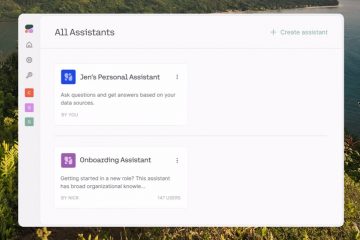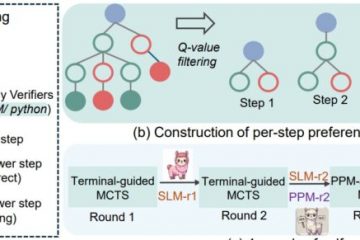Στα Windows, η κοινή χρήση φακέλου είναι μια αρκετά απλή εργασία. Από προεπιλογή, οι κοινόχρηστοι φάκελοι εμφανίζονται στη σελίδα Δικτύου του File Explorer, καθιστώντας τους εύκολα προσβάσιμους σε χρήστες με τα κατάλληλα δικαιώματα. Τι γίνεται όμως αν θέλετε να μοιραστείτε έναν φάκελο χωρίς να το κάνετε προφανές σε όλους; Εκεί μπαίνουν οι κρυφοί κοινόχρηστοι φάκελοι. Σε αντίθεση με τον κανονικό κοινόχρηστο φάκελο, ένας κρυφός φάκελος κοινής χρήσης δεν θα εμφανίζεται στην Εξερεύνηση αρχείων. Αντίθετα, πρέπει να πληκτρολογήσετε την ακριβή διαδρομή δικτύου για να αποκτήσετε πρόσβαση.
Σε αυτόν τον γρήγορο οδηγό των Windows, επιτρέψτε μου να σας δείξω τα βήματα για να δημιουργήσετε έναν κρυφό κοινόχρηστο φάκελο. Ας ξεκινήσουμε.
Πριν ξεκινήσετε
Απαιτείτε δικαιώματα διαχειριστή για να δημιουργήσετε ένα κρυφό κοινόχρηστο στοιχείο στα Windows. Κατά την κοινή χρήση ενός φακέλου μέσω δικτύου, βεβαιωθείτε ότι έχετε >το δίκτυο έχει οριστεί σε ιδιωτικό. Η διαδικασία και τα βήματα δοκιμάζονται για να λειτουργήσουν σε Windows 11 και Windows 10.
Βήματα για τη δημιουργία κρυφής κοινής χρήσης στα Windows
Πατήστε”Windows key + E”για να άνοιξε την Εξερεύνηση αρχείων.Εύρεση και κάντε δεξί κλικ στο φάκελο που θέλετε να μοιραστείτε. Επιλέξτε την επιλογή”Ιδιότητες“. Μεταβείτε στην καρτέλα”Κοινή χρήση“. Κάντε κλικ το κουμπί”Σύνθετη κοινή χρήση“.Επιλέξτε το πλαίσιο ελέγχου”Κοινή χρήση αυτού του φακέλου“. Προσθέστε”$“στο τέλος του ονόματος στο πεδίο”Όνομα κοινής χρήσης”. Κάντε κλικ στο κουμπί”OK“. Κάντε κλικ στο κουμπί”Κοινή χρήση“κάτω από το”Κοινή χρήση αρχείων δικτύου και φακέλων”ενότητα.Προσθέστε τον χρήστη με τον οποίο θέλετε να μοιραστείτε τον φάκελο.Αλλάξτε τα δικαιώματα κάτω από το”Επίπεδο άδειας”, εάν χρειάζεται. Κάντε κλικ στο”Κοινή χρήση κουμπί strong>”. Κάντε κλικ στο”Τέλος“. Αυτό είναι. Έχετε δημιουργήσει έναν κρυφό φάκελο κοινής χρήσης. Για πρόσβαση, πληκτρολογήστε”\\ComputerName\FolderName$“στη γραμμή διευθύνσεων File Explorer.
Λεπτομερή βήματα (με στιγμιότυπα οθόνης )
Πρώτα, ανοίξτε το παράθυρο Εξερεύνηση αρχείων, βρείτε το φάκελο που θέλετε να μοιραστείτε ξεχωριστά, κάντε δεξί κλικ πάνω του και επιλέξτε την επιλογή”Ιδιότητες“.
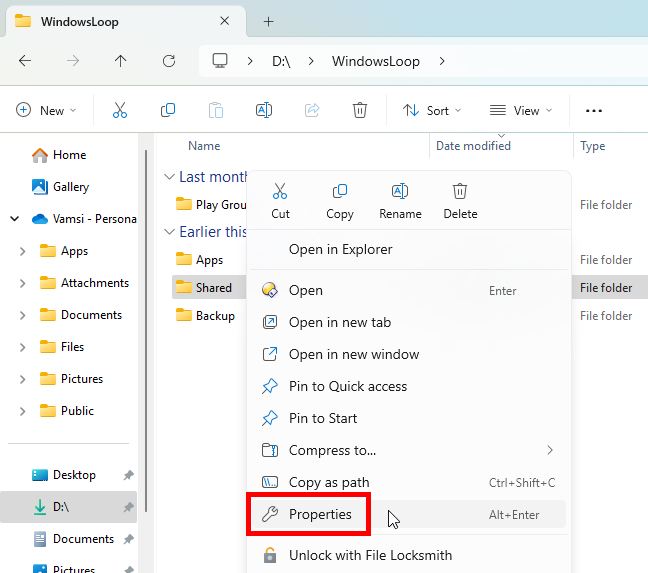
Μετάβαση στην καρτέλα”Κοινή χρήση“στο παράθυρο”Ιδιότητες”και κάντε κλικ στο Κουμπί”Σύνθετη κοινή χρήση“.
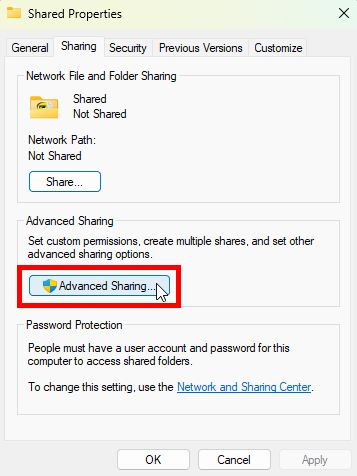
Επιλογή το πλαίσιο ελέγχου”Κοινή χρήση αυτού του φακέλου“. Στο πεδίο”Όνομα κοινής χρήσης“, βεβαιωθείτε ότι το όνομα του φακέλου δεν έχει κενά και προσθέστε ένα”$“στο τέλος. Για παράδειγμα, εάν το όνομα του φακέλου είναι”MyShare”, θα πρέπει να γίνει”MyShare$”. Τέλος, κάντε κλικ στο κουμπί”OK“για να αποθηκεύσετε τις αλλαγές.
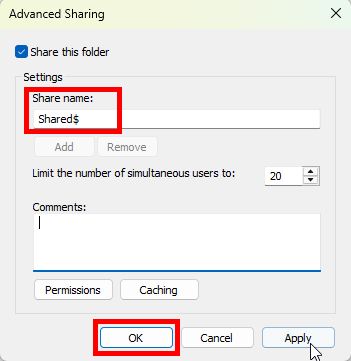
Κάντε κλικ στο κουμπί”Κοινή χρήση“στην ενότητα”Κοινή χρήση αρχείων και φακέλων δικτύου”στο Παράθυρο”Ιδιότητες”.
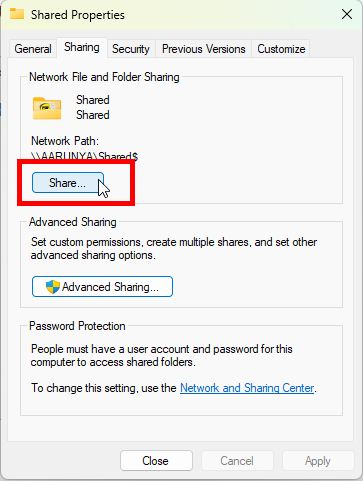
Σε αυτό το παράθυρο, θα δείτε τη λίστα των χρηστών που ο φάκελος είναι προς το παρόν κοινόχρηστος με. Εάν ο συγκεκριμένος χρήστης δεν αναφέρεται στη λίστα, πληκτρολογήστε το όνομα χρήστη του στο πεδίο στην κορυφή και κάντε κλικ στο κουμπί”Προσθήκη“. Στη συνέχεια, ορίστε τα δικαιώματα κοινής χρήσης χρησιμοποιώντας το αναπτυσσόμενο μενού στη στήλη”Επίπεδο άδειας“. Για παράδειγμα, εάν θέλετε ο χρήστης να έχει δικαιώματα ανάγνωσης και εγγραφής, επιλέξτε”Ανάγνωση/Εγγραφή“.
Μόλις ολοκληρώσετε, κάντε κλικ στο”Κοινή χρήση“στο κάτω μέρος.

Κάντε κλικ στο κουμπί”Τέλος“και έχετε δημιουργήσει με επιτυχία τον κρυφό κοινόχρηστο φάκελο.
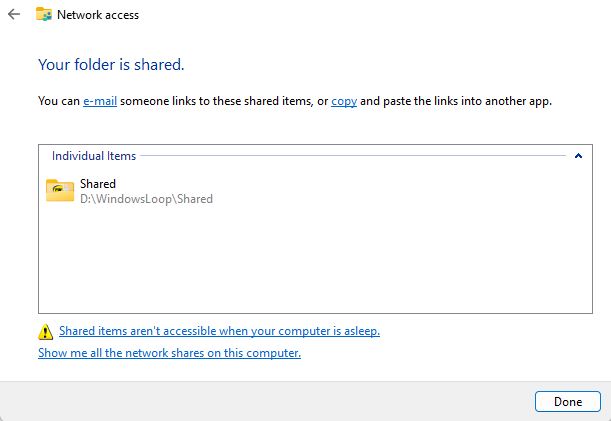
Για πρόσβαση στο κρυφό κοινόχρηστο φάκελο, ανοίξτε την Εξερεύνηση αρχείων και πληκτρολογήστε την πλήρη διαδρομή του κοινόχρηστου φακέλου. Θυμηθείτε να προσθέσετε ένα”$“στο τέλος του ονόματος φακέλου. Για παράδειγμα: \\ComputerName\FolderName$.
Σημείωση: Μπορείτε να βρείτε τη διαδρομή κοινόχρηστου φακέλου στην καρτέλα”Κοινή χρήση“του παραθύρου ιδιοτήτων του φακέλου.
Αυτό είναι όλο. Είναι τόσο απλό να δημιουργήσετε έναν κρυφό κοινόχρηστο φάκελο στα Windows. Εάν έχετε οποιεσδήποτε ερωτήσεις ή χρειάζεστε βοήθεια, σχολιάστε παρακάτω. Θα χαρώ να βοηθήσω.